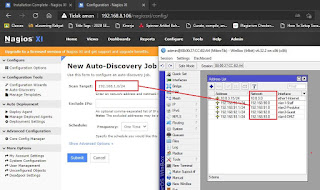Cara Monitoring Jaringan dengan NAGIOS XI
lll.my.id - Nagios merupakan salah satu tool Network Monitoring System atau yang disingkat NMS, yang cukup baik, dengan license open source sehingga bebas untuk digunakan serta dikembangan.
Nagios bersifat modular, mudah digunakan, serta memliki skalabilitas tinggi. Modul atau plugin pada nagios dapat disesuaikan dengan kebutuhan pengguna, terutama seorang administrator jaringan. Nagios memiliki event handler yang merupakan perintah tambahan untuk system yang berupa script yang akan dijalankan secara otomatis apabila terjadi error atau perubahan terhadap system.
Dengan menggunakan Nagios seorang admin dapat mengetahui
perubahan pada client yang terhubung seperti melakukan monitoring host services
(PING, HTTP, dll) atau juga melakukan monitoring of host recources (CPU Load,
Disk Usage, dll).
Pastikan Komputer kalian sudah mendapatkan IP dari perangkat yang kalian konfigurasi, Seperti Vlan Switch DMZ ke PC.
Cara Install Nagios Pada VMware
- Pertama Kalian Tambahkan Nagiosnyaa seperti cara dibawah ini.
- Setelah itu klik Nagios yang sudah kalian tambahkan, lalu Edit Virtual Machine, Pilih Network Adapter dan Configure Adapters. Ceklis driver ethernet yang ada dikomputer kalian, sisanya unceklis saja.
- Jika sudah, langsung Play Virtual Machine Nagiosnya, tunggu samapai masuk halaman seperti dibawah ini :
Kalian liat IP yang tertera dinagios kalian masing-masing, langsung buka saja browser dan masukan ipnya dibrowser lalu Klik Access Nagios XI.
- Pilih timezone ke Jakarta dan pilih Free. Next
- Disini kalian ganti password saja agar lebih mudah dengan "123". Klik Install dan tunggu beberapa saat.
- Coba kalian login dengan akun yang dibuat tadi, nanti akan masuk keDashboard NagiosXI.
- Jika sudah masuk Dashboard NagiosXI, kalian pilih Configure.
- Pilih Auto Discovery yang ada disebelah kiri, lalu tambah New Auto Discovery Job.
- Masukan IP Network yang akan kalian Monitoring seperti gambar dibawah ini. Jika sudah dimasukan kalian tinggal Next Next saja. Lakukan cara tadi hingga semua IP Network diinput ke Nagios seperti gambar dibawah.
- Jika semua sudah ditambahkan, kalian klik satu persatu New disemua IP yang ditambahkan. Kalian tinggal next next saja pada step ini.
- Jika sudah semua kalian klik Home, lalu disidebar sebelah kiri kalian scroll kebawah lalu pilih HyperMap.
- Dan Nagios pun sudah bisa kalian gunakan.